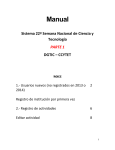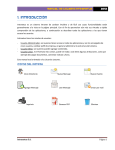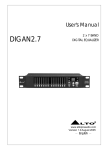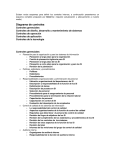Download Manual del Usuario Parte 2
Transcript
Manual Sistema 22ª Semana Nacional de Ciencia y Tecnología PARTE 2 DGTIC – CCYTET ÍNDICE 1.- Anexar evidencia fotográfica 2.- Confirmar actividades 3.- Generar folios 4.- Descargar lista de folios 5.- Descargar reconocimientos 2 5 6 7 8 1 1.- Anexar evidencia fotográfica Ingrese a http://ciencia.tabasco.gob.mx Entrar a la cuenta con el usuario y contraseña correctos. De click en la pestaña “Inicio” y luego en “Registrar actividad” (1). Se desplegará la lista de las actividades que haya registrado. Al costado derecho de la tabla se observan 3 íconos; un lápiz (modificar), una equis (eliminar) y una personita (agregar un nuevo tipo de participante) (2). De click en el lápiz (modificar) (3). 2 (2) (3) Se observan los datos previamente ingresados de la actividad seleccionada (4). En la parte inferior encontrará donde dar click para cargar al sistema la evidencia fotográfica de la actividad (5) (no más de 10 fotos que ya haya seleccionado previamente y que en conjunto no rebasen los 40 mb). Si cuenta con vídeos y considera que son de relevancia, éstos deben enviarse por correo a [email protected] con el asunto VIDEO 22ª SNCyT de nombre de institución. 3 (4) (5) (5) Repita los pasos 1, 3 y 5 para todas las actividades (asegurándose de no dejar actividades sin evidencia). 4 2.- Confirmar actividades Después de cargar toda la evidencia fotográfica debe ir al menú en la parte izquierda y dar click en “Confirmar y generar folios” (6). El click nos enviará a una lista como la que se muestra en la siguiente imagen y se deberán confirmar las actividades que se llevaron a cabo dando click en el botón verde con la leyenda “Confirmar” (7). Importante: Cerciorarse de confirmar todas las actividades llevadas a cabo, las que queden sin confirmar no tendrán folios ni constancias de participación. (6) (7) 5 Al confirmar una actividad el botón verde cambia a rojo con la leyenda “Actividad confirmada” (8). (8) 3.- Generar folios Al haber confirmado todas las actividades debe revisar la lista y dar click en “Generar folios” (8) (Si este click se diera antes de confirmar actividades no aparecerán botones rojos que digan “Actividad confirmada” sino una frase “Actividad no realizada”). La reversión del click debe solicitarse al correo [email protected] con el asunto: CLICK POR ERROR EN GENERAR FOLIOS, enviar en el cuerpo del mensaje el USUARIO y CONTRASEÑA para agilizar el proceso. 6 4.- Descargar listas de folios Después del paso 8 “Generar folios” se procede a descargar los documentos PDF con las listas. En el menú izquierdo dar click en cada uno de los apartados a) Folios expositores, b) Folios participantes, c) Folios organizacionales y d) Folios de patrocinadores; guardar los documentos en su equipo. 5.- Descargar reconocimientos El último paso consiste en proceder a descargar cada uno de los reconocimientos de las actividades confirmadas. El procedimiento se lleva a cabo dando click en el menú izquierdo en “Mis reconocimientos” (10). Se visualiza una lista de actividades y los iconos de documentos donde al dar click (11) nos manda al PDF del reconocimiento de cada persona registrada. Importante: Descargar todos los reconocimientos y enviarlos por correo a quienes correspondan ya que el sistema será reseteado el 18 de noviembre a las 23:00 horas. (10) (9) 7 (11) Al dar click (11) en los iconos verdes de un documento aparecen debajo las listas de reconocimientos de esa actividad y un icono PDF a la derecha, donde al dar click (12) nos manda el reconocimiento que debe descargarse. NOMBRE DE LA PERSONA (12 ) Para otras dudas respecto al registro de instituciones y actividades. Consejo de Ciencia y Tecnología del Estado de Tabasco 01 (993) 1420316, 17 y 18 Extensión 122 o 120 De 09:00 a 16:00 horas 8